现在大部分电脑都是win10系统,有些新用户不知道怎么设置虚拟内存,接下来小编就给大家介绍一下具体的操作步骤。
具体如下:
-
1. 首先第一步鼠标右键单击【此电脑】图标,在弹出的菜单栏中点击【属性】选项,打开【系统】窗口后根据下图所示,点击【高级系统设置】。
-
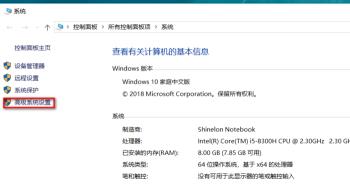
-
3. 第三步打开【系统属性】窗口后,根据下图所示,点击【性能】菜单下的【设置】选项。
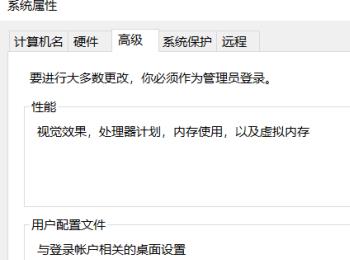
-
4. 第四步打开【性能选项】窗口后,根据下图所示,依次点击【高级-更改】选项。
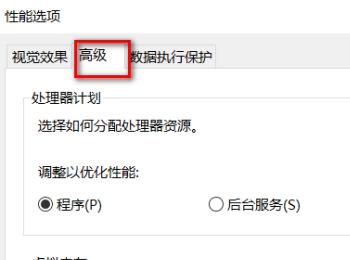
-
5. 第五步打开【虚拟内存】窗口后,根据下图箭头所指,取消勾选【自动管理所有驱动器的分页文件大小】。
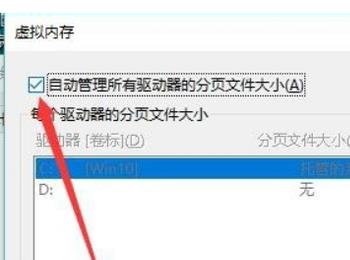
-
6. 第六步根据下图箭头所指,先选择想要设置的驱动器,接着点击【自定义大小】,然后分别输入【初始大小、最大值】。
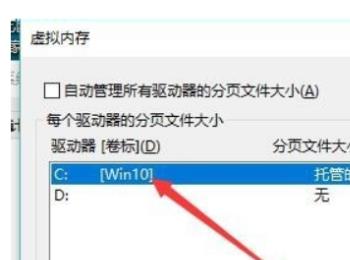
-
7. 最后设置完成,根据下图箭头所指,点击【确定】选项即可。
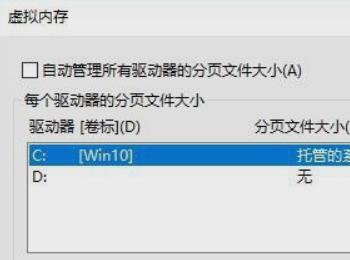
-
以上就是win10系统怎么设置虚拟内存的方法。
